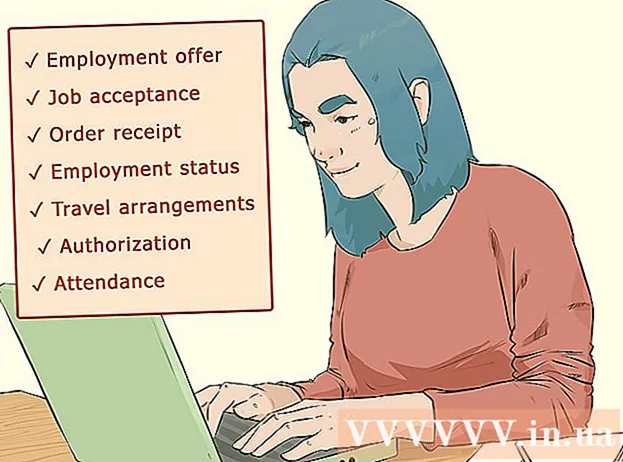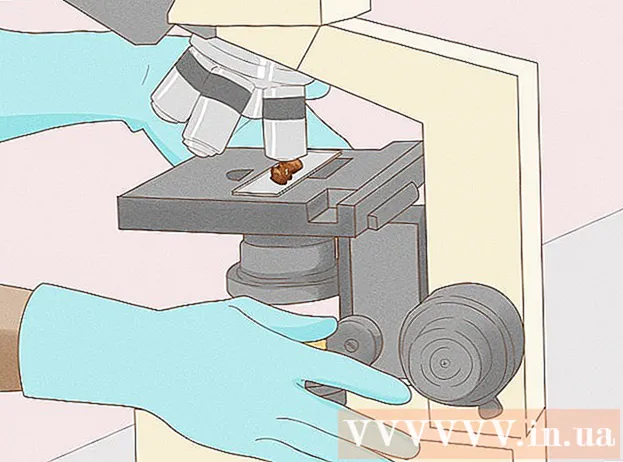Автор:
Virginia Floyd
Жаратылган Күнү:
12 Август 2021
Жаңыртуу Күнү:
1 Июль 2024

Мазмун
Саякатыңыздын абалын досторуңуз жана үй -бүлөңүз менен бөлүшүңүз, ошондо алар сиз качан келгенде, кайсы жерде экениңизди жана айдоочуңуз жана унааңыз жөнүндө маалыматты билишет. Сиз iPhone жана Androidден сапар статусун бөлүшө аласыз, бирок процесс бир аз башкача. Androidде, өзгөчө кырдаал болгондо байланышуу үчүн бешке чейин байланышты көрсөтсөңүз болот, бул сиздин жайгашкан жериңизди бөлүшүүнү жеңилдетет.
Кадамдар
2дин 1 -методу: iPhone
 1 Uber колдонмосунун сөлөкөтүн чыкылдатыңыз.
1 Uber колдонмосунун сөлөкөтүн чыкылдатыңыз. 2 Баскычты басыңыз "Кайда?’.
2 Баскычты басыңыз "Кайда?’.  3 Көздөгөн дарегин киргизиңиз.
3 Көздөгөн дарегин киргизиңиз. 4 Унаанын келүү ордун өзгөртүү үчүн "Учурдагы жайгашуу" баскычын басыңыз. Демейки боюнча, унаа учурдагы жайгашкан жериңизге жетет. Аны өзгөртүү үчүн картадагы "Учурдагы жайгашуу" баскычын басыңыз.
4 Унаанын келүү ордун өзгөртүү үчүн "Учурдагы жайгашуу" баскычын басыңыз. Демейки боюнча, унаа учурдагы жайгашкан жериңизге жетет. Аны өзгөртүү үчүн картадагы "Учурдагы жайгашуу" баскычын басыңыз.  5 Унааңыздын түрүн тандаңыз. Экрандын ылдый жагында сиз ар кандай типтеги транспорт каражаттарын жана болжолдуу саякат баасын көрөсүз. Тиешелүү жолду тандап, сиз унаанын болжолдуу келүү убактысын көрөсүз.
5 Унааңыздын түрүн тандаңыз. Экрандын ылдый жагында сиз ар кандай типтеги транспорт каражаттарын жана болжолдуу саякат баасын көрөсүз. Тиешелүү жолду тандап, сиз унаанын болжолдуу келүү убактысын көрөсүз.  6 Унааңызды брондоо үчүн "Book Uber" дегенди басыңыз. Эгерде сиз ала турган жериңизди өзгөртпөсөңүз, анда айдоочу келиши керек болгон жерди ырасташыңыз керек болот.
6 Унааңызды брондоо үчүн "Book Uber" дегенди басыңыз. Эгерде сиз ала турган жериңизди өзгөртпөсөңүз, анда айдоочу келиши керек болгон жерди ырасташыңыз керек болот.  7 Айдоочунун атын өйдө сүрүңүз. Экрандын ылдый жагында сиз айдоочунун атын көрөсүз - ал айдоочулардын бири сиздин сурооңузду кабыл алаар замат пайда болот.
7 Айдоочунун атын өйдө сүрүңүз. Экрандын ылдый жагында сиз айдоочунун атын көрөсүз - ал айдоочулардын бири сиздин сурооңузду кабыл алаар замат пайда болот.  8 Бөлүшүү статусун чыкылдатыңыз.
8 Бөлүшүү статусун чыкылдатыңыз. 9 Жайгашкан жериңиз менен бөлүшкүңүз келген байланышты тандаңыз.
9 Жайгашкан жериңиз менен бөлүшкүңүз келген байланышты тандаңыз. 10 Шилтемени көчүрүп, жайгашууну кол менен бөлүшкүңүз келсе, чаптаңыз.
10 Шилтемени көчүрүп, жайгашууну кол менен бөлүшкүңүз келсе, чаптаңыз.
Метод 2 2: Android
 1 Uber колдонмосунун сөлөкөтүн чыкылдатыңыз. Сиз өзүңүздүн жүргөн жериңизди жана Uberдин жүрүү статусун бөлүшө аласыз, эгер сиз унаа сурасаңыз жана айдоочу аны кабыл алса.
1 Uber колдонмосунун сөлөкөтүн чыкылдатыңыз. Сиз өзүңүздүн жүргөн жериңизди жана Uberдин жүрүү статусун бөлүшө аласыз, эгер сиз унаа сурасаңыз жана айдоочу аны кабыл алса.  2 Меню (☰) баскычын басыңыз. Сиз Өзгөчө Байланыштар тизмесине беш кишиге чейин кошо аласыз. Бул адамдар менен сиз саякат статусун жана жайгашкан жериңизди тез жөнөтө аласыз.
2 Меню (☰) баскычын басыңыз. Сиз Өзгөчө Байланыштар тизмесине беш кишиге чейин кошо аласыз. Бул адамдар менен сиз саякат статусун жана жайгашкан жериңизди тез жөнөтө аласыз. - Шашылыш байланыштарды кошуунун кажети жок, бирок алар жайгашкан жериңизди кимдир бирөө менен бөлүшүүнү бир топ жеңилдетет.
 3 Click "Жөндөөлөр".
3 Click "Жөндөөлөр". 4 Click "Шашылыш байланыштар".
4 Click "Шашылыш байланыштар". 5Click "Байланыштарды кошуу"
5Click "Байланыштарды кошуу" 6 Кошууну каалаган байланыштарды тандаңыз. Сиз беш байланышка чейин кошо аласыз.
6 Кошууну каалаган байланыштарды тандаңыз. Сиз беш байланышка чейин кошо аласыз.  7 Click "Кошуу". Көрсөтүлгөн байланыштар шашылыш байланыштар тизмесине кошулат.
7 Click "Кошуу". Көрсөтүлгөн байланыштар шашылыш байланыштар тизмесине кошулат.  8 Uber картасына кайтыңыз. Байланыштарыңызды орноткондон кийин, Uberдин башкы экранында саякатка заказ кылсаңыз болот.
8 Uber картасына кайтыңыз. Байланыштарыңызды орноткондон кийин, Uberдин башкы экранында саякатка заказ кылсаңыз болот.  9 Кетүү ордун көрсөтүү үчүн картаны сүйрөңүз. Учурдагы жайгашкан жериңизди баштапкы чекит катары коюу үчүн, кесилишиндеги баскычты басыңыз.
9 Кетүү ордун көрсөтүү үчүн картаны сүйрөңүз. Учурдагы жайгашкан жериңизди баштапкы чекит катары коюу үчүн, кесилишиндеги баскычты басыңыз.  10 Унааңыздын түрүн тандаңыз. Болжолдуу күтүү убактысы картанын "Кетүү ордун жөндөө" баскычында көрсөтүлөт.
10 Унааңыздын түрүн тандаңыз. Болжолдуу күтүү убактысы картанын "Кетүү ордун жөндөө" баскычында көрсөтүлөт.  11 Click "Кете турган жерди белгиле". Бул кетүүчү жерди жана сапардын түрүн ырастайт.
11 Click "Кете турган жерди белгиле". Бул кетүүчү жерди жана сапардын түрүн ырастайт.  12 "Көздөгөн жерди коюу" дегенди басыңыз.
12 "Көздөгөн жерди коюу" дегенди басыңыз. 13 Көздөгөн жериңизди көрсөтүңүз.
13 Көздөгөн жериңизди көрсөтүңүз. 14 Баасын карап көрүңүз.
14 Баасын карап көрүңүз. 15 Унааңызды брондоо үчүн "Book Uber" дегенди басыңыз.
15 Унааңызды брондоо үчүн "Book Uber" дегенди басыңыз. 16 Uber экранын сүрүңүз.
16 Uber экранын сүрүңүз. 17 Click "Келүү убактым менен бөлүш".
17 Click "Келүү убактым менен бөлүш". 18 Саякаттын статусун жөнөткүңүз келген байланыштарды көрсөтүңүз. Колдонмо сиз тез жардам тизмесине кошкон байланыштарды автоматтык түрдө көрсөтөт жана алар автоматтык түрдө эскертме алышат.
18 Саякаттын статусун жөнөткүңүз келген байланыштарды көрсөтүңүз. Колдонмо сиз тез жардам тизмесине кошкон байланыштарды автоматтык түрдө көрсөтөт жана алар автоматтык түрдө эскертме алышат.  19 Маалыматты кол менен бөлүшкүңүз келсе, шилтемени көчүрүп, чаптаңыз.
19 Маалыматты кол менен бөлүшкүңүз келсе, шилтемени көчүрүп, чаптаңыз.